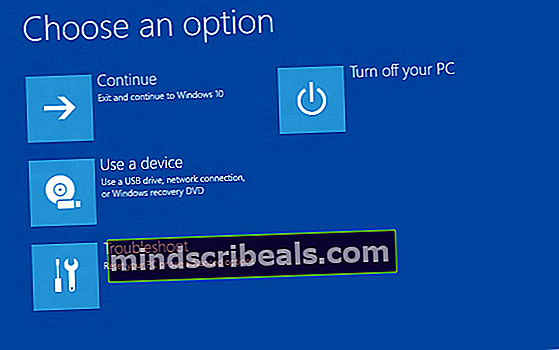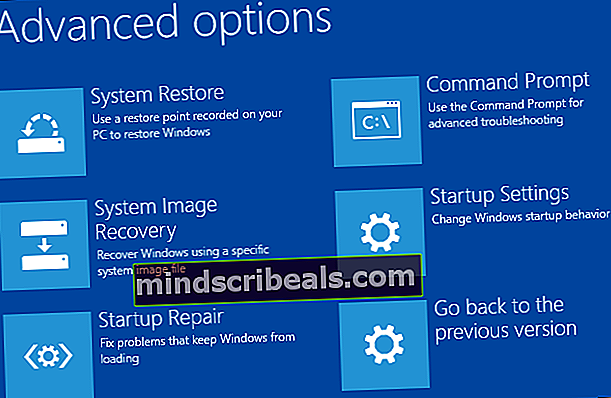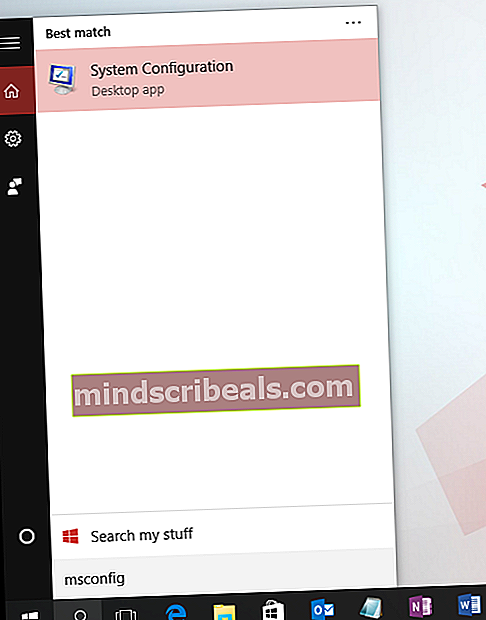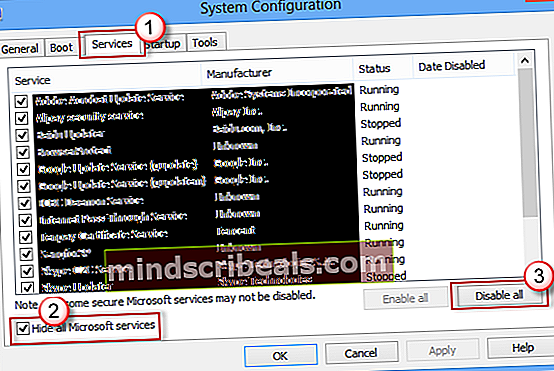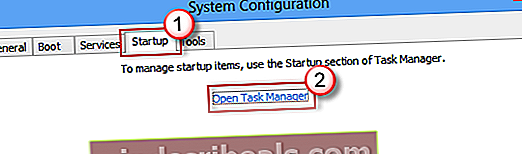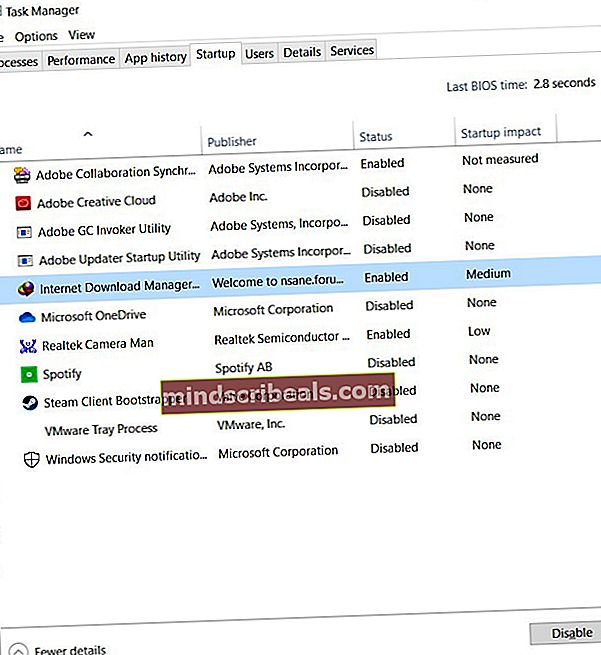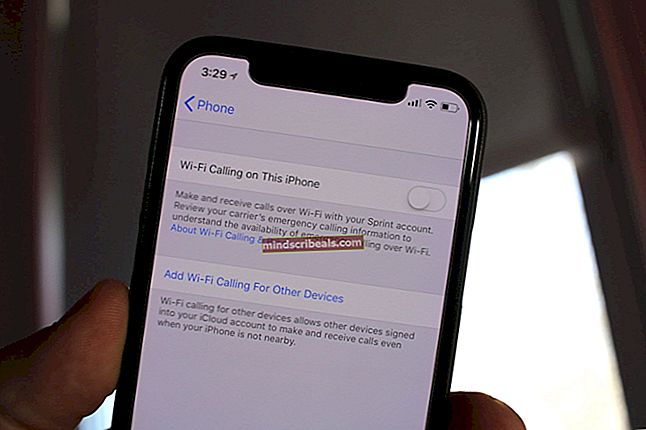Πώς να επιδιορθώσετε την «Μη έγκυρη διαδικασία προσάρτησης προσπάθειας» BSOD »στα Windows 10;
Το BSOD «Μη έγκυρη προσπάθεια επισύναψης διαδικασίας«Συμβαίνει συνήθως λόγω μιας προβληματικής ενημέρωσης εγκατεστημένης στα Windows. Επιπλέον, μπορεί επίσης να συμβεί λόγω ελαττωματικών στοιχείων υλικού όπως η μνήμη RAM. Σε ορισμένες περιπτώσεις, ένα ελαττωματικό πρόγραμμα οδήγησης ήταν και η αιτία του προβλήματος.

Εδώ, έχουμε κατηγορίες κάθε λύση σύμφωνα με διαφορετική περίπτωση. Βεβαιωθείτε ότι έχετε διαβάσει την περιγραφή και ακολουθήστε τις αντίστοιχες λύσεις.
Λύση 1: Κατάργηση εγκατάστασης της ενημέρωσης μέσω εκκίνησης σε περιβάλλον Advanced Recovery
Συνήθως, μετά την εμφάνιση του BSOD, η συσκευή επανεκκινείται και λειτουργεί κανονικά. Ωστόσο, μερικές φορές μπορεί να κολλήσει σε έναν βρόχο. Η μπλε οθόνη συνεχίζει να εμφανίζεται και η συσκευή συνεχίζει να επανεκκινείται. Η λύση σε αυτήν την περίπτωση είναι να κάνετε εκκίνηση στη λειτουργία Advanced Recovery Mode και να απεγκαταστήσετε τυχόν πρόσφατα εγκατεστημένες ενημερώσεις. Υπήρξαν αρκετές περιπτώσεις όπου μια ενημέρωση προκαλεί το BSOD υπό συζήτηση.
- Επανεκκινήστε τη συσκευή και όταν τα Windows αρχίσουν να φορτώνουν (εμφανίζονται οι κυκλικές κουκκίδες), κρατήστε πατημένο Εξουσία κουμπί για 5-10 δευτερόλεπτα. Επαναλάβετε το παραπάνω βήμα 2-3 φορές.
- Η συσκευή θα εκκινήσει αυτόματα σε προηγμένη λειτουργία ανάκτησης.
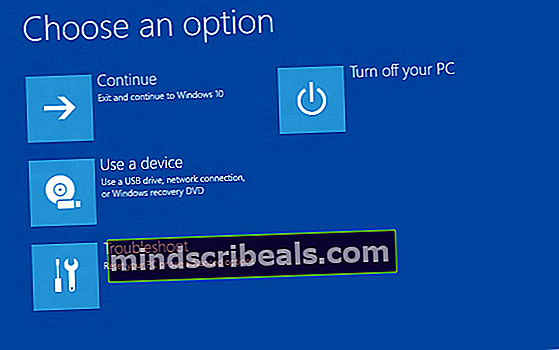
- Κάντε κλικ στο Αντιμετώπιση προβλημάτων και μετά Προχωρημένες επιλογές.

- Τώρα, επιλέξτεΕπιστρέψτε στην προηγούμενη έκδοση.
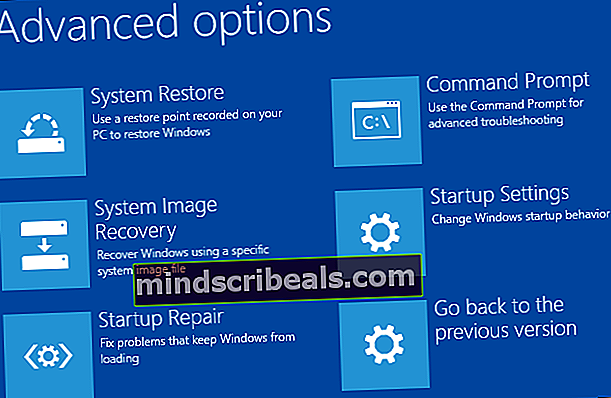
- Αφού επαναφέρετε το λειτουργικό σας σύστημα, επανεκκινήστε πλήρως τον υπολογιστή σας και ελέγξτε αν το πρόβλημα έχει επιλυθεί.
Λύση 2: Εκκίνηση σε Clean Boot
Υπάρχουν περιπτώσεις όπου οι χρήστες δεν υποδεχτούν το BSOD κάθε φορά που ενεργοποιούν τον υπολογιστή τους. Αντίθετα, η συμπεριφορά είναι τυχαία κατά τη χρήση. Το BSOD εδώ μπορεί να οφείλεται σε μια εφαρμογή ή μια υπηρεσία που βρίσκεται σε διένεξη με το λειτουργικό σύστημα. Για να διαγνώσουμε ποια εφαρμογή / υπηρεσία προκαλεί πρόβλημα, θα εκκινήσουμε τον υπολογιστή σας σε κατάσταση καθαρής εκκίνησης.
Σε κατάσταση Clean Boot, όλες οι εφαρμογές και οι υπηρεσίες τρίτων είναι απενεργοποιημένες από προεπιλογή. Εάν υπήρχε προβληματική εφαρμογή / υπηρεσία, θα απενεργοποιηθεί και, στη συνέχεια, μπορείτε να διαγνώσετε μία προς μία ποια προκαλούσε το πρόβλημα.
- Πατήστε το πλήκτρο Windows και πληκτρολογήστεmsconfigκαι επιλέξτεΔιαμόρφωση συστήματος από τα αποτελέσματα.
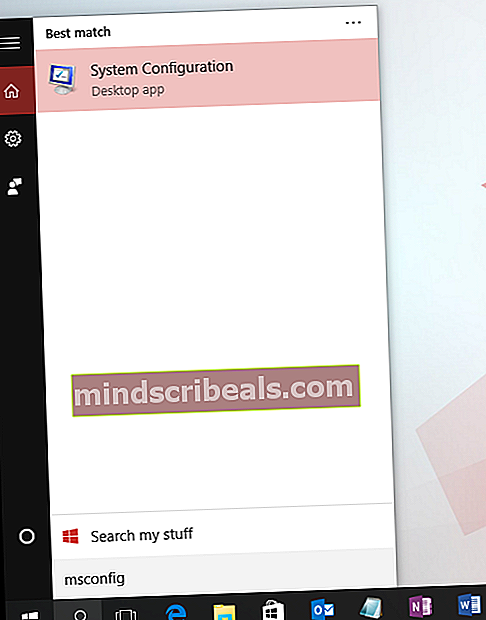
- Επιλέξτε τοΥπηρεσίες καρτέλα τουΔιαμόρφωση συστήματοςκαι μετά επιλέξτεΑπόκρυψη όλων των υπηρεσιών της Microsoft και κάντε κλικΑπενεργοποίηση όλων.
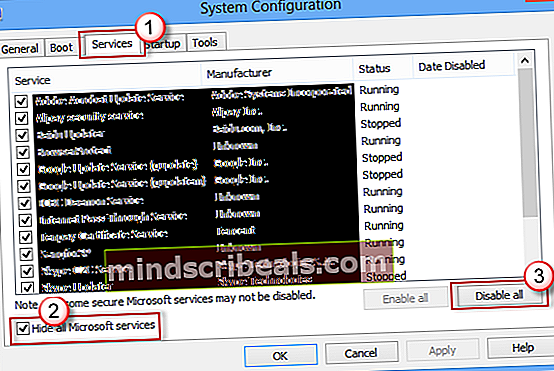
- μεταβείτε στοΞεκίνα καρτέλα τουΔιαμόρφωση συστήματος, επιλέξτεΑνοίξτε τη Διαχείριση εργασιών.
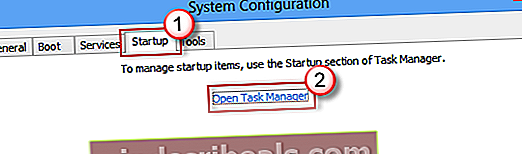
- ΥπόΞεκίνα σεΔιαχειριστής εργασιών, για κάθε στοιχείο εκκίνησης, επιλέξτε το στοιχείο και μετά επιλέξτεΚαθιστώ ανίκανο στο κάτω μέρος της εφαρμογής.
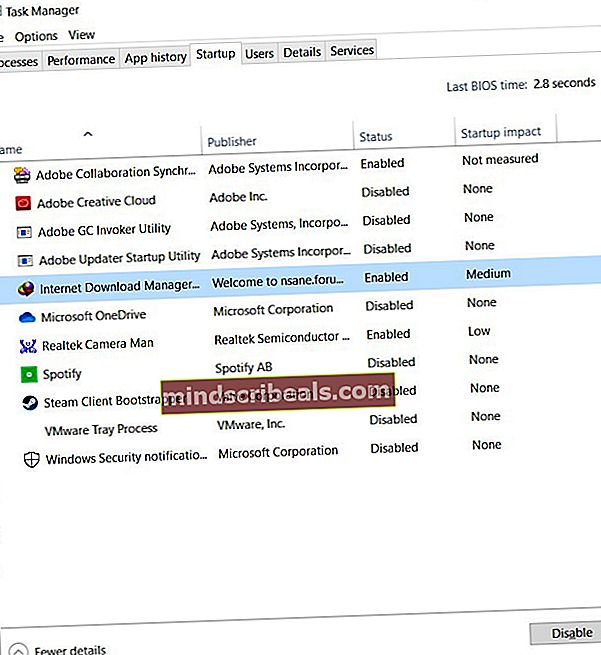
- Κλείσιμο Διαχείριση εργασιών.
- Επιστρέψτε στο Ξεκίνα καρτέλα τουΔιαμόρφωση συστήματος, κάντε κλικ στο Εντάξει στο κάτω μέρος της οθόνης. Όταν γίνει επανεκκίνηση του υπολογιστή, θα βρίσκεται σε καθαρό περιβάλλον εκκίνησης.
- Τώρα μπορείςεπιτρέπωτις υπηρεσίες σε ομάδες και δείτε εάν το BSOD εμφανίζεται ξανά. Όταν συμβαίνει αυτό, μπορείτε να εντοπίσετε ποιο προκαλεί προβλήματα και να απεγκαταστήσετε την εφαρμογή ή να απενεργοποιήσετε την υπηρεσία ανάλογα.
Για να εκτελέσετε την αντιμετώπιση προβλημάτων ακολουθήστε τα βήματα που αναφέρονται εδώ στην επίσημη σελίδα υποστήριξης της Microsoft.
Λύση 3: Ελέγξτε τη μνήμη RAM
Όπως αναφέρθηκε παραπάνω, το σφάλμα BSOD μπορεί επίσης να προκληθεί από αποτυχία υλικού. Ωστόσο, τις περισσότερες φορές, ο υπολογιστής επανεκκινείται μόνος του αφού εμφανιστεί η μπλε οθόνη και επανέλθει στο φυσιολογικό. Ωστόσο, εάν δεν συμβαίνει αυτό, μπορούμε να ελέγξουμε τη μνήμη RAM. Η μνήμη RAM μπορεί να είναι χαλαρή ή, ίσως πρέπει να αντικατασταθεί πλήρως. Εάν έχετε πολλές μονάδες RAM, σκεφτείτε το ενδεχόμενο να αποσυνδέσετε τις συσκευές ξεχωριστά για να ελέγξετε εάν λειτουργούν καλά. Επιπλέον, συνιστάται να επισκεφθείτε ένα τοπικό κατάστημα τεχνολογίας εάν δεν είστε ειδικός σε αυτό.